ఈ అధ్యయనం వివరిస్తుంది:
- పవర్షెల్లో అన్ని కంటైనర్ చిత్రాలను ఎలా జాబితా చేయాలి?
- పవర్షెల్లో నిర్దిష్ట కంటైనర్ చిత్రాన్ని ఎలా జాబితా చేయాలి?
పవర్షెల్లో అన్ని కంటైనర్ చిత్రాలను ఎలా జాబితా చేయాలి?
పవర్షెల్లోని అన్ని కంటైనర్ చిత్రాలను జాబితా చేయడానికి, ముందుగా, విండోస్ పవర్షెల్ను నిర్వాహకుడిగా తెరవండి. అప్పుడు, 'ని అమలు చేయండి డాకర్ చిత్రాలు -a ” ఆదేశం:
డాకర్ చిత్రాలు -ఎ
దిగువ స్క్రీన్షాట్లో, అన్ని డాకర్ చిత్రాలను చూడవచ్చు:
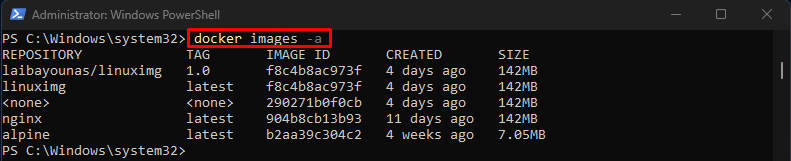
ప్రత్యామ్నాయంగా, అన్ని డాకర్ చిత్రాలను ప్రదర్శించడానికి కింది ఆదేశాన్ని ఉపయోగించండి:
డాకర్ చిత్రం ls --అన్నీ
ఇక్కడ, ' - అన్నీ 'ఆప్షన్ అదే పని చేస్తుంది' -ఎ ”:
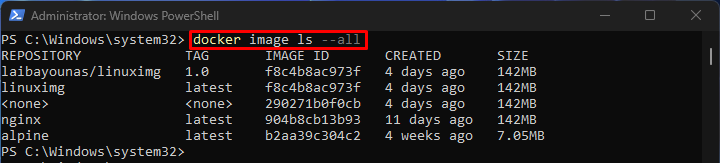
పవర్షెల్లో నిర్దిష్ట కంటైనర్ చిత్రాన్ని ఎలా జాబితా చేయాలి?
దాని వివరాలను వీక్షించడానికి నిర్దిష్ట కంటైనర్ చిత్రాన్ని జాబితా చేయడానికి, “ని అమలు చేయండి డాకర్ చిత్రాలు ” ఆదేశం నిర్దిష్ట చిత్రం పేరుతో పాటు:
డాకర్ చిత్రాలు ఆల్పైన్దిగువ అవుట్పుట్ ట్యాగ్, ఇమేజ్ ఐడి, సృష్టి సమయం మరియు పరిమాణం వంటి వివరణాత్మక సమాచారాన్ని ప్రదర్శిస్తుంది ఆల్పైన్ ”చిత్రం:

మేము PowerShellలో కంటైనర్ చిత్రాలను జాబితా చేయడానికి సులభమైన మార్గాలను వివరించాము.
ముగింపు
అన్ని కంటైనర్ చిత్రాలను జాబితా చేయడానికి, ' డాకర్ చిత్రాలు -a 'లేదా' డాకర్ చిత్రం ls-అన్ని ” కమాండ్ ఉపయోగించబడుతుంది. అదనంగా, 'ని ఉపయోగించండి డాకర్ చిత్రాలు